Jeg bruker helst Vim til å redigere dokumentene mine, og dets mange uoppdagede funksjoner forbløffer meg alltid. Ledernøkkelen er en av dem. Hvis du er en Mac-bruker, må du være klar over kommandotasten, som også kan refereres til som ledertasten. Funksjonaliteten til ledertasten i Vim er ganske lik Macs kommandotast.
- Hensikten med ledernøkkelen
- Bruke ledertasten
- Endre ledernøkkelen
- Kartleggingsnøkler med leder
- Lokal ledernøkkel
- Bruke flere ledernøkler
- Konklusjon
Hensikten med ledernøkkelen
Du må være klar over Vim-tastkartfunksjonen; den lar deg angi egendefinerte hurtigtaster for å aktivere ulike Vim-kommandoer og funksjoner. Men mange taster har allerede en slags kommandolinjefunksjonalitet, så du kan ikke angi dem som snarveistaster. Det er her ledernøkkelen kommer godt med.
Ledernøkkelen er en prefiksnøkkel lagt til før en annen tast for å kartlegge en snarvei for en Vim-funksjonalitet. Mange plugin-utviklere bruker også ledernøkkelen for sine plugin-snarveier.
Bruke ledertasten
For å bruke ledertasten, trykk først ledertasten (\) og deretter den tilordnede tasten eller kommandoen. For eksempel hvis du har kartlagt
Det er viktig å merke seg at etter å ha trykket på ledertasten (\) vil du bare ha 1 sekund (1000 millisekunder) på å trykke på den andre tasten eller skrive inn kommandoen. Som standard kan du i Vim-vinduet ikke se om du har trykket på en tast eller ikke.
Men du kan se ledernøkkelen i Vim-vinduet og endre varigheten for innleggsledertastens trykketid, takket være Vim-tilpasning. For å vise kommandoene nederst i Vim-vinduet, plasser sett showcmd kommando i vimrc fil.
sett showcmdFor å endre tiden, bruk timeoutlen=[verdi] , hvor i [verdi] er i millisekunder.
timeoutlen = [ verdi ]
For eksempel å stille inn timeoutlen til 2 sekunder, bruk 2000 som verdi.
For å lære mer om showcmd og timeoutlen bruk :hjelp showcmd og :hjelp timeoutlen kommandoer i Vim.
Endre ledernøkkelen
Omvendt skråstrek (\) er standardlederen til Vim, men noen brukere synes det er upraktisk. Ledertasten kan enkelt endres, og normalt foretrekkes en komma (,)-tast for ledertasten.
For å endre Vim-ledernøkkelen, åpne vimrc fil og plass la mapleader= ' , ' for eldre versjoner av Vim.
la mapleader = ','Hvis du har Vim versjon 9 eller nyere, kan du også bruke g:mapleader= ' , ' .
g: mapleader = ','Her, g er et prefiks som brukes i Vim for å betegne den globale konteksten.
Merk: Selv om du har Vim versjon 9, kan du fortsatt bruke den eldre måten å definere ledernøkkelen på.
Etter å ha gjort endringene, lagre vimrc fil ved å trykke på shift+zz taster eller skriving :wq kommando.
Slik kan du endre Vim-ledernøkkelen til et komma (,), men du kan også endre den til en hvilken som helst tast, avhengig av dine personlige preferanser og arbeidsflyt.
Kartleggingsnøkler med leder
For å kartlegge en Vim-funksjonalitet med ledertasten, bruk kart
La oss kartlegge linjenummereringsfunksjonaliteten med
Plasser kommandoen ovenfor i vimrc fil og lagre den.
De nnoremaart indikerer den ikke-rekursive tilordningen for NORMAL-modus,
Nå, hver gang du trykker på ,+n taste inn Vim-dokumentet, vil linjenummerfunksjonen være aktivert.
For å kartlegge en Vim Script-funksjon, oppretter du først en Vim Script-funksjon i vimrc fil og bruk deretter ringekommandoen med funksjonsnavnet.
nnoremaart < leder > m :ring ToggleMouse ( ) < CR >Dessuten kommer mange plugins med lange kommandoer; du vil definitivt lage snarveier for dem. Jeg anbefaler å bruke ledertasten til det.
Lokal ledernøkkel
Vim kommer med en annen leder kalt den lokale lederen, som ligner på lederen, men bufferspesifikk. Hvis du for eksempel jobber med en bestemt type fil med spesifikke innstillinger, og du vil ha en egen ledernøkkel for den filen, kan du opprette en sekundær leder kalt en lokal leder.
Akkurat som ledertasten kan den også settes til hvilken som helst tast. For å angi bindestrek-tasten (-) som lokal leder, legg til la maplocalleader='-' i vimrc fil.
la maplocalleader = '-' Det eneste formålet med den lokale ledernøkkelen er å definere snarveier for spesifikke filtyper. For eksempel er The NERDTree en velkjent Vim-plugin for å utforske filer. For å åpne NERDTree-filutforskeren, vil du ikke like å skrive inn hele :NERDTree-kommandoen. Vel, få hjelp av ledernøkkelen noremap
Bruke flere ledernøkler
Du kan definere flere ledernøkler i vimrc fil. Men bruk av flere ledernøkler avhenger av hvordan du definerer dem i vimrc fil. For eksempel har du satt to ledernøkler, den ene er komma (,) og den andre er punktum (.). All mapping under den komma (,) definerte ledernøkkelen vil bruke den som leder, og all mapping under punktum (.) vil bruke den som leder.
la mapleader = ','nnoremaart < leder > m :tabnew
la mapleader = '.'
nnoremaart < leder > m :tablukk
De ,+m tastene vil opprette en fane i Vim, mens .+m vil lukke den.
Nedenfor er min finale vimrc filkonfigurasjon etter å ha gjort disse endringene.
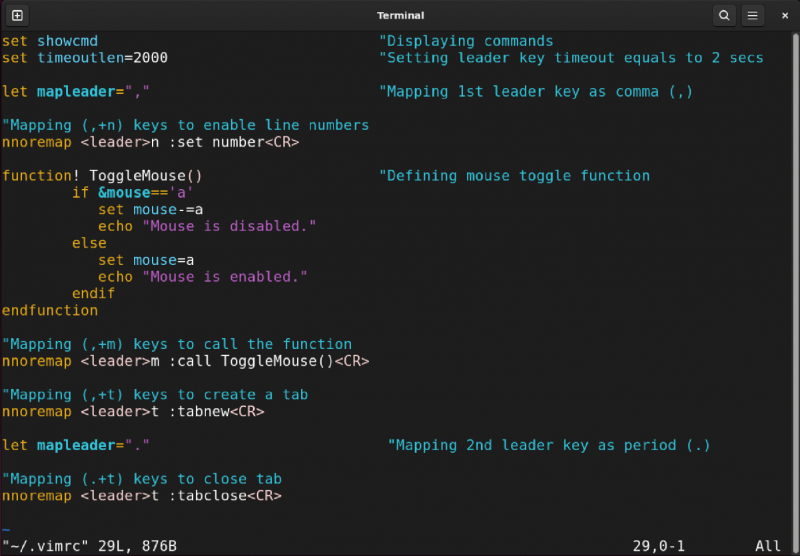
Konklusjon
Vim leader key er et navneområde for brukerdefinerte eller plugin-definerte snarveier for Vim. Omvendt skråstrek (\) er standardnøkkelen i Vim, men den kan endres ved å bruke la mapleader=[noen nøkkel] kommando. Mens lokal leder er en annen ledernøkkel Vim som kan brukes som en filspesifikk ledernøkkel. Dessuten kan du ha flere ledernøkler definert i vimrc fil. Totalt sett er ledernøkkelen en Vim-funksjon for å forbedre funksjonaliteten og kan brukes på forskjellige måter for å være mer effektiv med arbeidsflyten.